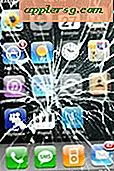Sådan bruges et USB-webkamera med en bærbar computer med kamera
Mange moderne bærbare computere har et integreret webcam, du kan bruge til at optage videoer eller deltage i videochat-sessioner. De fleste indbyggede webkameraer er af passende kvalitet, men hvis du vil have avancerede funktioner som panorering, automatisk sporing og højere videoopløsning, er et eksternt webcam det bedste valg. Det er enkelt at tilføje et andet webkamera til din bærbare computer, men det er lidt mere udfordrende at få det sekundære kamera til at arbejde med applikationer til chat og videooptagelse. For at få det andet webkamera til at fungere med mange softwareapplikationer skal du deaktivere den bærbare computers indbyggede webkamera.
Trin 1
Klik på "Start" og derefter på "Kontrolpanel." Klik på "System og sikkerhed." Klik på linket "Enhedshåndtering" under overskriften System.
Trin 2
Klik på linket "Imaging Devices" på Enhedshåndteringslisten, og fremhæv navnet på den bærbare computers indbyggede webcam.
Trin 3
Højreklik på dit webcam-enhedsnavn og klik på "Deaktiver" på pop op-listen. Når bekræftelsesvinduet vises og spørger, om du er sikker på, at du vil deaktivere webkameraet, skal du klikke på "Ja". Luk vinduet Enhedshåndtering.
Trin 4
Indsæt installations-cd'en til det nye webcam i din bærbare computers optiske drev. Vent på, at installationsguiden vises, og følg instruktionerne på skærmen for at installere webkameraet på din bærbare computer. Genstart computeren, hvis du bliver bedt om det.
Trin 5
Tilslut webkameraets USB-kabel til enheden og en åben USB-port på din bærbare computer. Vent et par sekunder på, at Windows registrerer webkameraet og konfigurerer dets driver.
Trin 6
Start dit foretrukne videochat-program, og log ind med dit brugernavn og din adgangskode. Klik på linket "Indstillinger" eller "Værktøjer" på programmets menulinje. Klik på "Indstillinger" eller "Indstillinger", derefter på linket "Videoindstillinger" eller "Kameraindstillinger".
Trin 7
Vælg det nye webkamera fra listen over kameraenheder. Hvis programmet har et link "Preview" eller "Test" i indstillingsmenuen, skal du klikke på det for at sikre, at kameraet fungerer, inden du fortsætter. Klik på "OK" eller "Gem indstillinger" for at gemme de nye indstillinger til videochat-applikationen.
Klik på linket "Kontakter" eller "Venner" for at se en liste over tilsluttede og online venner. Dobbeltklik på navnet på en kontakt eller ven for at åbne et chatvindue. Klik på knappen eller linket, der åbner linket til videochat, og vent på, at din ven accepterer din invitation. Når veninden accepterer, vil du se din ven på din skærm, og hun vil kunne se dig, hvis hun har et webcam.